2023 TOYOTA PROACE USB
[x] Cancel search: USBPage 303 of 360

303
TOYOTA Pro Touch
11
NOTIC E
Quando USB o cabo for desconectado e desligar e voltar a ligar a ignição, o sistema não altera automaticamente para Rádio com multimédia modo; a fonte tem de ser alterada manualmente.
O CarPlay® navegação pode ser acedido
ao qualquer momento se pressionar Navegação tecla.
Android Auto ligação
smartphone
Dependendo do país.No smartphone, descarregue a Android Auto aplicação.
NOTIC E
O "Android Auto" função requer a utilização de um smartphone compatível e aplicações.
Telemóvel não conectado via
Bluetooth®
Conectar a USB cabo. O smartphone carrega quando estiver conectado por
USB cabo.A partir do sistema, pressione "Telemóvel" para visualizar a página principal.
Pressione "Android Auto" para iniciar a aplicação no sistema.Dependendo do smartphone, pode ser necessário ativar "Android Auto" função.Durante o procedimento, podem ser apresentadas várias páginas de ecrã para determinadas funcionalidades.Aceite para iniciar e terminar a ligação.Quando conectar um smartphone ao
sistema, recomendamos que ative Bluetooth® no smartphone.
Telemóvel conectado via Bluetooth®
A partir do sistema, pressione "Telemóvel" para visualizar a página principal.Pressione "TELEMÓVEL" tecla para visualizar a página secundária.Pressione "Android Auto" para iniciar a aplicação no sistema.Continua a ser possível aceder a diferentes fontes de áudio na margem de Android Auto mostrador, utilizando as teclas táteis da barra superior.Continua a ser possível aceder aos menus a qualquer momento utilizando as respetivas teclas.
NOTIC E
Pode haver uma pausa antes das aplicações ficarem disponíveis, dependendo da qualidade da rede.
Emparelhar um Bluetooth®
telemóvel
WARNI NG
Os serviços disponíveis dependem da rede, cartão SIM e compatibilidade dos Bluetooth dispositivos utilizados. Consulte o guia do utilizador do telemóvel e o prestador de serviços para confirmar quais os serviços que estão disponíveis.
NOTIC E
O Bluetooth função tem de ser ativada e o telemóvel configurado como "Visível para todos” (nas configurações do telemóvel).
Para terminar o emparelhamento, independentemente do procedimento utilizado (a partir do telemóvel ou do sistema), certifique-se que o código é o mesmo no sistema e no telemóvel.
NOTIC E
Se o emparelhamento falhar, recomendamos que desative e volte a ativar Bluetooth função no telemóvel.
Page 308 of 360

308
Já não está a receber a estação ou o nome respetivo foi alterado na lista.► Pressione a seta em "LISTA" separador na página "Rádio" página.Algumas estações de rádio enviam outras informações em vez do nome (por exemplo, título da música).O sistema interpreta esses detalhes como sendo o nome da estação.
► Pressione a seta em "LISTA" separador na página "Rádio" página.
Multimédia
A reprodução da memória USB só é iniciada ao fim de um determinado período de tempo (cerca de 2 a 3 minutos).Alguns ficheiros fornecidos com a memória podem abrandar bastante o acesso à leitura da memória multiplicação por 10 do tempo de catalogação).► Elimine os ficheiros fornecidos com a memória e limite o número de sub-pastas na estrutura do ficheiro no dispositivo de memória. Alguns caracteres na informação sobre o média que está a ser reproduzido no momento não são exibidos corretamente.O sistema áudio não consegue processar determinados tipos de caracteres.► Utilize os caracteres padrão para atribuir nome às faixas e pastas.A reprodução de ficheiros streaming não inicia.
O dispositivo que está conectado ao sistema não inicia automaticamente a reprodução.► Inicia a reprodução a partir do dispositivo.Os nomes das faixas e tempos de reprodução não são exibidos no ecrã de áudio streaming.O perfil Bluetooth não permite a transferência desta informação.
Telemóvel
Não consigo ligar o meu telemóvel com Bluetooth.A função Bluetooth do telemóvel pode estar desligada ou o telemóvel pode não estar visível.► Certifique-se que a funcionalidade Bluetooth está ligada no telemóvel.► Confirme nas configurações do telemóvel que está "visível para todos".O telemóvel com Bluetooth não é compatível com o sistema.► Confirme a compatibilidade do seu telemóvel no site da marca (serviços).Android Auto E/ou CarPlay não funciona.Android Auto e CarPlay pode não ser ativada se utilizar um cabo USB de fraca qualidade.► Utilize cabos genuínos USB para garantir a compatibilidade.Android Auto E/ou CarPlay não funciona.Android Auto e CarPlay não estão disponíveis em todos os países.► Verifique o site do Google Android Auto ou Apple para ver quais os países que suportam.
O volume do modo Bluetooth do telemóvel que está conectado com o sistema não está audível.O volume depende do sistema e do telemóvel.► Aumente o volume do sistema áudio até ao máximo caso seja necessário e aumente o volume do telemóvel caso seja necessário.O ruído ambiente afeta a qualidade da chamada telefónica.
► Reduza o nível de ruído do ambiente (vidros fechados, desligar a ventilação, abrandar, etc.).Os contactos não estão listados por ordem alfabética.Alguns telemóveis têm opções de visualização. Dependendo das configurações selecionadas, os contactos podem ser transferidos por uma ordem específica.► Alterar as configurações do mostrador do diretório do telemóvel.
Configurações
Quando alterar as configurações dos agudos e graves, o ambiente é desmarcado.Quando alterar o ambiente, as configurações dos agudos e graves são repostas.Se selecionar um ambiente também seleciona as configurações dos agudos e graves e vice-versa.► Altere as configurações do agudos e graves ou as configurações do ambiente para ter o ambiente musical pretendido.Quando alterar as configurações do balanço, a distribuição é desmarcada.
Page 311 of 360

3 11
TOYOTA Pro Touch com sistema de navegação
12
WARNI NG
O ecrã tátil é sensível ao toque.Para limpar o ecrã, utilize um pano macio, não abrasivo (por ex. pano de limpeza de óculos) sem nenhum produto adicional.Não utilize objetos afiados no ecrã.Não toque no ecrã com as mãos molhadas.
Existe certa informação que é exibida permanentemente nas barras laterais ou na barra superior do ecrã tátil (dependendo do equipamento):– A informação do estado do ar condicionado (dependendo da versão) e acesso direto ao menu correspondente.– Vá diretamente para a opções de seleção da fonte de áudio para visualizar a lista de estações de rádio (ou lista de títulos dependendo da fonte).– Vá para "Notificações" das mensagens, emails, atualizações do mapa e dependendo dos serviços, as notificações de navegação.– Vá para as configurações do ecrã tátil e painel de instrumentos digital.Seleção da fonte de áudio (dependendo do equipamento):– Estações de rádio FM/DAB/AM (dependendo do equipamento).– Telemóvel conectado via Bluetooth e Bluetooth emissão multimédia (streaming).– USB dispositivo de memória.– Vídeo (dependendo do equipamento).
NOTIC E
Em "Configurações" menu, é possível criar um perfil para uma pessoa ou para um grupo de pessoas que partilham interesses e configure uma gama vasta de definições (estações de rádio predefinidas, configurações áudio, histórico de navegação, contactos favoritos, etc.). As configurações são aplicadas automaticamente.
NOTIC E
Em temperaturas muito elevadas, o volume pode ser limitado para proteger o sistema. Pode entrar no modo "standby" (com o ecrã e
som desligados) durante 5 minutos ou mais.O sistema retoma o seu funcionamento normal quando a temperatura no compartimento de passageiros descer.
Comandos no volante da
direção
Comando por voz:Este comando está no volante da direção ou na extremidade da alavanca de controlo das luzes (dependendo do equipamento).Pressionar brevemente, controlo por voz do sistema.
Manter pressionado, controlo por voz para smartphone ou CarPlay®, Android Auto através do sistema.Aumenta o volume.
Diminui o volume.Coloque em modo de silêncio pressionando as teclas de aumento e diminuição do volume ao mesmo tempo (dependendo do equipamento).Restaure o som pressionando uma das duas teclas do volume.Multimédia (pressionar): altera a fonte de multimédia.Telemóvel (pressionar): inicia a chamada telefónica.Chamada em curso (pressionar): acede ao menu do telefone.Telemóvel (pressionar e manter premido): rejeita uma chamada, termina uma chamada; quando não houver nenhuma chamada, acede ao menu do telefone.Rádio (rodar): pesquisa automática da estação anterior / seguinte.
Page 316 of 360
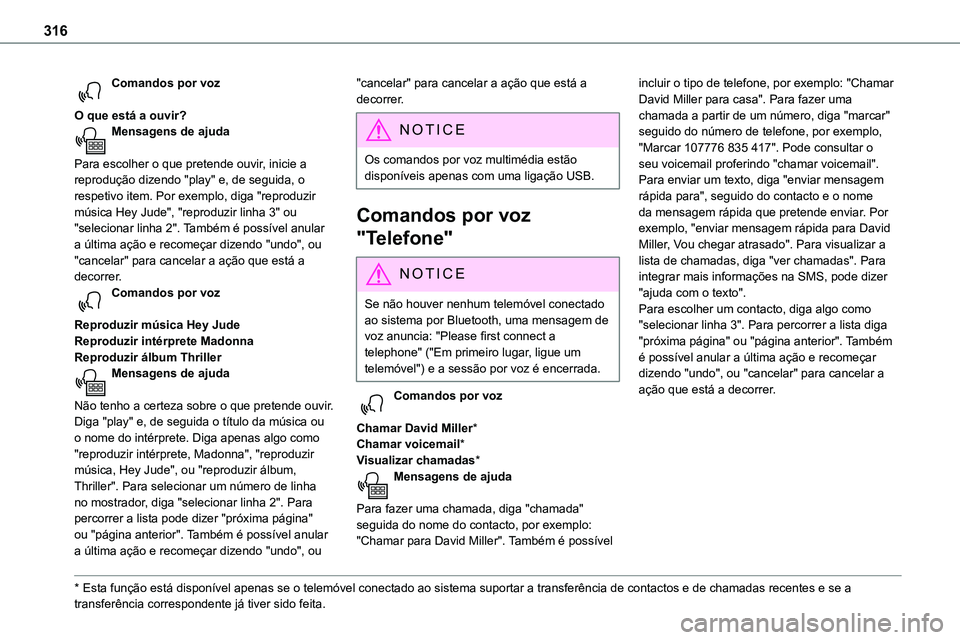
316
Comandos por voz
O que está a ouvir?Mensagens de ajuda
Para escolher o que pretende ouvir, inicie a reprodução dizendo "play" e, de seguida, o respetivo item. Por exemplo, diga "reproduzir música Hey Jude", "reproduzir linha 3" ou
"selecionar linha 2". Também é possível anular a última ação e recomeçar dizendo "undo", ou "cancelar" para cancelar a ação que está a decorrer.Comandos por voz
Reproduzir música Hey JudeReproduzir intérprete MadonnaReproduzir álbum ThrillerMensagens de ajuda
Não tenho a certeza sobre o que pretende ouvir. Diga "play" e, de seguida o título da música ou o nome do intérprete. Diga apenas algo como "reproduzir intérprete, Madonna", "reproduzir música, Hey Jude", ou "reproduzir álbum, Thriller". Para selecionar um número de linha no mostrador, diga "selecionar linha 2". Para percorrer a lista pode dizer "próxima página" ou "página anterior". Também é possível anular a última ação e recomeçar dizendo "undo", ou
* Esta função está disponível apenas se o telemóvel conectado ao sistema suportar a transferência de contactos e de chamadas recentes e se a transferência correspondente já tiver sido feita.
"cancelar" para cancelar a ação que está a decorrer.
N OTIC E
Os comandos por voz multimédia estão disponíveis apenas com uma ligação USB.
Comandos por voz
"Telefone"
NOTIC E
Se não houver nenhum telemóvel conectado ao sistema por Bluetooth, uma mensagem de voz anuncia: "Please first connect a telephone" ("Em primeiro lugar, ligue um telemóvel") e a sessão por voz é encerrada.
Comandos por voz
Chamar David Miller*Chamar voicemail*Visualizar chamadas*Mensagens de ajuda
Para fazer uma chamada, diga "chamada" seguida do nome do contacto, por exemplo: "Chamar para David Miller". Também é possível
incluir o tipo de telefone, por exemplo: "Chamar David Miller para casa". Para fazer uma chamada a partir de um número, diga "marcar" seguido do número de telefone, por exemplo, "Marcar 107776 835 417". Pode consultar o seu voicemail proferindo "chamar voicemail". Para enviar um texto, diga "enviar mensagem rápida para", seguido do contacto e o nome da mensagem rápida que pretende enviar. Por
exemplo, "enviar mensagem rápida para David Miller, Vou chegar atrasado". Para visualizar a lista de chamadas, diga "ver chamadas". Para integrar mais informações na SMS, pode dizer "ajuda com o texto". Para escolher um contacto, diga algo como "selecionar linha 3". Para percorrer a lista diga "próxima página" ou "página anterior". Também é possível anular a última ação e recomeçar dizendo "undo", ou "cancelar" para cancelar a ação que está a decorrer.
Page 320 of 360
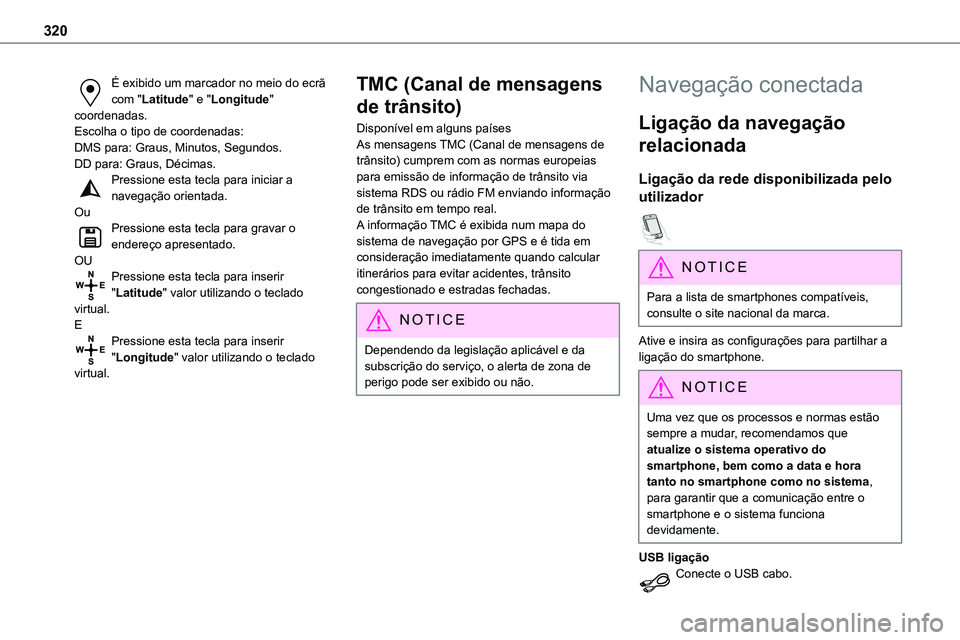
320
É exibido um marcador no meio do ecrã com "Latitude" e "Longitude" coordenadas.Escolha o tipo de coordenadas:DMS para: Graus, Minutos, Segundos.DD para: Graus, Décimas.Pressione esta tecla para iniciar a navegação orientada.Ou
Pressione esta tecla para gravar o endereço apresentado.OUPressione esta tecla para inserir "Latitude" valor utilizando o teclado virtual.EPressione esta tecla para inserir "Longitude" valor utilizando o teclado virtual.
TMC (Canal de mensagens
de trânsito)
Disponível em alguns paísesAs mensagens TMC (Canal de mensagens de trânsito) cumprem com as normas europeias para emissão de informação de trânsito via sistema RDS ou rádio FM enviando informação de trânsito em tempo real.
A informação TMC é exibida num mapa do sistema de navegação por GPS e é tida em consideração imediatamente quando calcular itinerários para evitar acidentes, trânsito congestionado e estradas fechadas.
NOTIC E
Dependendo da legislação aplicável e da subscrição do serviço, o alerta de zona de perigo pode ser exibido ou não.
Navegação conectada
Ligação da navegação
relacionada
Ligação da rede disponibilizada pelo
utilizador
NOTIC E
Para a lista de smartphones compatíveis, consulte o site nacional da marca.
Ative e insira as configurações para partilhar a ligação do smartphone.
NOTIC E
Uma vez que os processos e normas estão sempre a mudar, recomendamos que atualize o sistema operativo do smartphone, bem como a data e hora tanto no smartphone como no sistema, para garantir que a comunicação entre o smartphone e o sistema funciona devidamente.
USB ligaçãoConecte o USB cabo.
Page 321 of 360
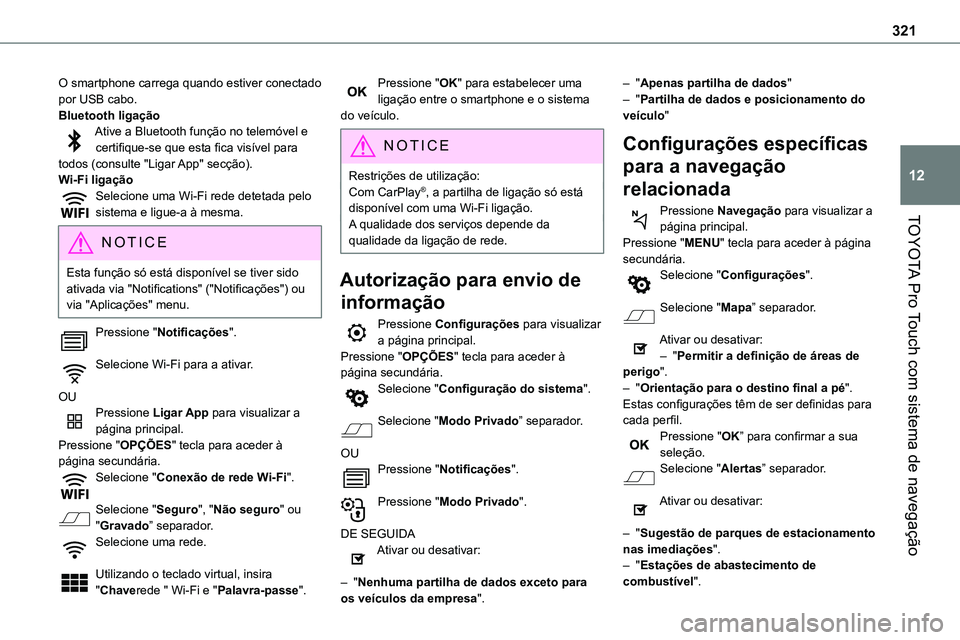
321
TOYOTA Pro Touch com sistema de navegação
12
O smartphone carrega quando estiver conectado por USB cabo.Bluetooth ligaçãoAtive a Bluetooth função no telemóvel e certifique-se que esta fica visível para todos (consulte "Ligar App" secção).Wi-Fi ligaçãoSelecione uma Wi-Fi rede detetada pelo sistema e ligue-a à mesma.
NOTIC E
Esta função só está disponível se tiver sido ativada via "Notifications" ("Notificações") ou via "Aplicações" menu.
Pressione "Notificações".
Selecione Wi-Fi para a ativar.
OUPressione Ligar App para visualizar a página principal.Pressione "OPÇÕES" tecla para aceder à página secundária.Selecione "Conexão de rede Wi-Fi".
Selecione "Seguro", "Não seguro" ou "Gravado” separador.
Selecione uma rede.
Utilizando o teclado virtual, insira "Chaverede " Wi-Fi e "Palavra-passe".
Pressione "OK" para estabelecer uma ligação entre o smartphone e o sistema do veículo.
NOTIC E
Restrições de utilização:Com CarPlay®, a partilha de ligação só está disponível com uma Wi-Fi ligação.A qualidade dos serviços depende da qualidade da ligação de rede.
Autorização para envio de
informação
Pressione Configurações para visualizar a página principal.Pressione "OPÇÕES" tecla para aceder à página secundária.Selecione "Configuração do sistema".
Selecione "Modo Privado” separador.
OUPressione "Notificações".
Pressione "Modo Privado".
DE SEGUIDAAtivar ou desativar:
– "Nenhuma partilha de dados exceto para os veículos da empresa".
– "Apenas partilha de dados"– "Partilha de dados e posicionamento do veículo"
Configurações específicas
para a navegação
relacionada
Pressione Navegação para visualizar a
página principal.Pressione "MENU" tecla para aceder à página secundária.Selecione "Configurações".
Selecione "Mapa” separador.
Ativar ou desativar:– "Permitir a definição de áreas de perigo".– "Orientação para o destino final a pé".Estas configurações têm de ser definidas para cada perfil.Pressione "OK” para confirmar a sua seleção.Selecione "Alertas” separador.
Ativar ou desativar:
– "Sugestão de parques de estacionamento nas imediações".– "Estações de abastecimento de combustível".
Page 323 of 360
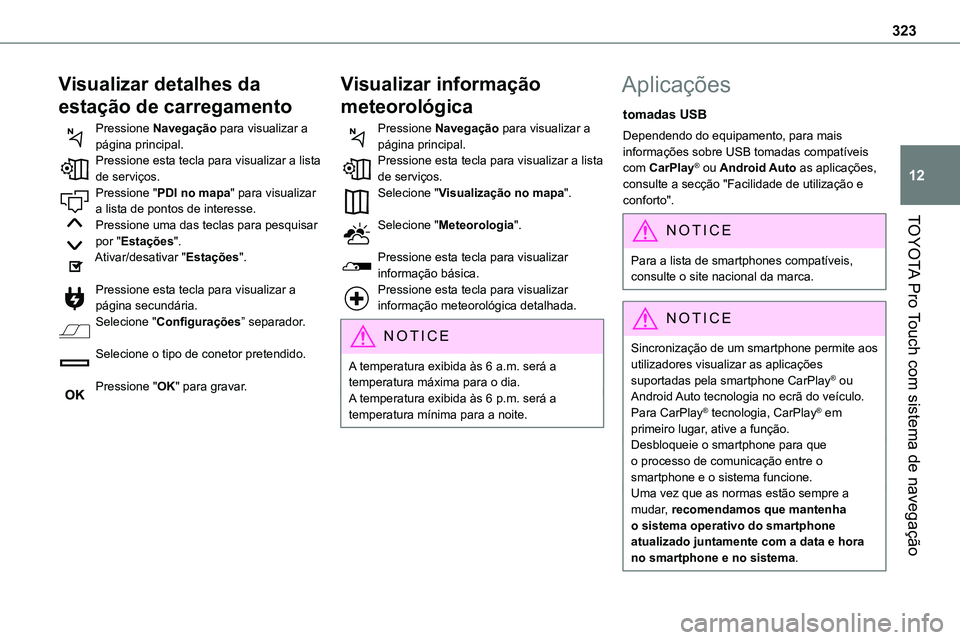
323
TOYOTA Pro Touch com sistema de navegação
12
Visualizar detalhes da
estação de carregamento
Pressione Navegação para visualizar a página principal.Pressione esta tecla para visualizar a lista de serviços.Pressione "PDI no mapa" para visualizar a lista de pontos de interesse.
Pressione uma das teclas para pesquisar por "Estações".Ativar/desativar "Estações".
Pressione esta tecla para visualizar a página secundária.Selecione "Configurações” separador.
Selecione o tipo de conetor pretendido.
Pressione "OK" para gravar.
Visualizar informação
meteorológica
Pressione Navegação para visualizar a página principal.Pressione esta tecla para visualizar a lista de serviços.Selecione "Visualização no mapa".
Selecione "Meteorologia".
Pressione esta tecla para visualizar informação básica.Pressione esta tecla para visualizar informação meteorológica detalhada.
NOTIC E
A temperatura exibida às 6 a.m. será a temperatura máxima para o dia.A temperatura exibida às 6 p.m. será a temperatura mínima para a noite.
Aplicações
tomadas USB
Dependendo do equipamento, para mais informações sobre USB tomadas compatíveis com CarPlay® ou Android Auto as aplicações, consulte a secção "Facilidade de utilização e conforto".
NOTIC E
Para a lista de smartphones compatíveis, consulte o site nacional da marca.
NOTIC E
Sincronização de um smartphone permite aos utilizadores visualizar as aplicações suportadas pela smartphone CarPlay® ou Android Auto tecnologia no ecrã do veículo. Para CarPlay® tecnologia, CarPlay® em primeiro lugar, ative a função.Desbloqueie o smartphone para que o processo de comunicação entre o smartphone e o sistema funcione.Uma vez que as normas estão sempre a mudar, recomendamos que mantenha o sistema operativo do smartphone atualizado juntamente com a data e hora no smartphone e no sistema.
Page 324 of 360
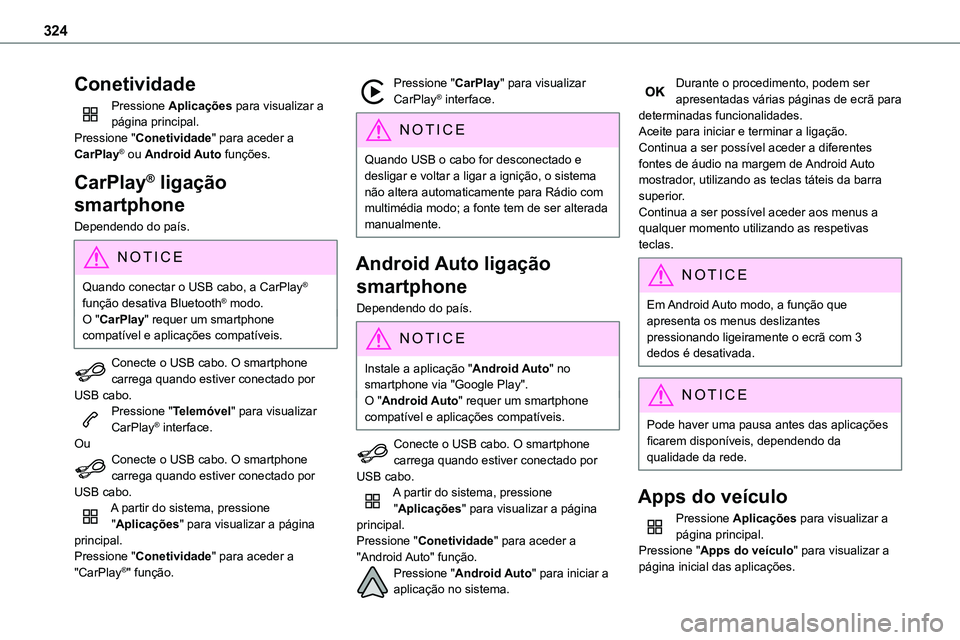
324
Conetividade
Pressione Aplicações para visualizar a página principal.Pressione "Conetividade" para aceder a CarPlay® ou Android Auto funções.
CarPlay® ligação
smartphone
Dependendo do país.
NOTIC E
Quando conectar o USB cabo, a CarPlay® função desativa Bluetooth® modo.O "CarPlay" requer um smartphone compatível e aplicações compatíveis.
Conecte o USB cabo. O smartphone carrega quando estiver conectado por USB cabo.Pressione "Telemóvel" para visualizar CarPlay® interface.OuConecte o USB cabo. O smartphone carrega quando estiver conectado por USB cabo.A partir do sistema, pressione "Aplicações" para visualizar a página
principal.Pressione "Conetividade" para aceder a "CarPlay®" função.
Pressione "CarPlay" para visualizar CarPlay® interface.
NOTIC E
Quando USB o cabo for desconectado e desligar e voltar a ligar a ignição, o sistema não altera automaticamente para Rádio com multimédia modo; a fonte tem de ser alterada manualmente.
Android Auto ligação
smartphone
Dependendo do país.
NOTIC E
Instale a aplicação "Android Auto" no smartphone via "Google Play".O "Android Auto" requer um smartphone compatível e aplicações compatíveis.
Conecte o USB cabo. O smartphone carrega quando estiver conectado por USB cabo.A partir do sistema, pressione "Aplicações" para visualizar a página principal.Pressione "Conetividade" para aceder a "Android Auto" função.Pressione "Android Auto" para iniciar a
aplicação no sistema.
Durante o procedimento, podem ser apresentadas várias páginas de ecrã para determinadas funcionalidades.Aceite para iniciar e terminar a ligação.Continua a ser possível aceder a diferentes fontes de áudio na margem de Android Auto mostrador, utilizando as teclas táteis da barra superior.Continua a ser possível aceder aos menus a
qualquer momento utilizando as respetivas teclas.
NOTIC E
Em Android Auto modo, a função que apresenta os menus deslizantes pressionando ligeiramente o ecrã com 3 dedos é desativada.
NOTIC E
Pode haver uma pausa antes das aplicações ficarem disponíveis, dependendo da qualidade da rede.
Apps do veículo
Pressione Aplicações para visualizar a página principal.Pressione "Apps do veículo" para visualizar a página inicial das aplicações.